3.2 Importer leverandører
Hvis du trenger å importere flere leverandører, kan du bruke importfunksjonen for å gjøre dette effektivt. Dette kapittelet forklarer prosessen trinn for trinn.
-
Åpne siden for Leverandører.
-
Velg visningen ShareControl Transparency - Importvisning fra rullegardinmenyen ovenfor tabellen.
-
Last ned leverandørlisten din som en Excel-fil ved å klikke på rullegardinsmenyen til høyre for Eksporter til Excel og deretter klikk på Statisk regneark. Du bør alltid laste ned en ny kopi av dataene dine for hver import.
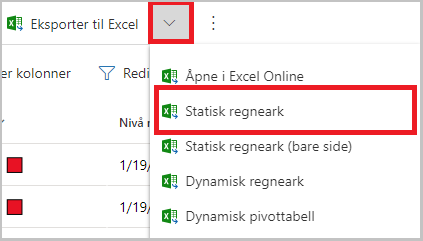
-
Gjør endringene du ønsker i Excel-arket og legg til nye rader med nye leverandører.
Eksisterende leverandører har unike ID-er i de skjulte kolonnene, så du kan ikke gjenbruke en gammel rad for å legge til en ny leverandør. Hvis du hadde gjort det, vil den nye leverandøren være en fortsettelse av den gamle leverandøren og arve alle kontakter, undersøkelser og nivåregistreringer.
-
Importer filen ved å klikke på
 knappen og følg stegene på skjermen.
knappen og følg stegene på skjermen.
3.2.1 Importere kontakter
Det er også mulig å importere kontakter for hver leverandør. Dette gjøres separat og bør gjøres etter at leverandørene har blitt importert.
-
Åpne siden for Kontakter
-
Velg visningen ShareControl Transparency - Importvisning fra rullegardinmenyen ovenfor tabellen.
-
Last ned kontaktlisten din som en Excel-fil ved å klikke på rullegardinsmenyen til høyre for Eksporter til Excel og deretter klikk på Statisk regneark. Du bør alltid laste ned en ny kopi av dataene dine for hver import.
-
Gjør endringene du ønsker i Excel-arket og legg til nye rader med nye kontakter.
Eksisterende kontakter har unike ID-er i de skjulte kolonnene, så du kan ikke gjenbruke en gammel rad for å legge til en ny kontakt. Hvis du hadde gjort det, vil den nye kontakten være en fortsettelse av den gamle kontakten og arve alle tilkoblinger til leverandører og undersøkelser.
-
Importer filen ved å klikke på
 knappen og følg stegene på skjermen.
knappen og følg stegene på skjermen. -
For å tildele kontaktene som Primærkontakter for leverandørene dine, kan du masseoppdatere leverandørene med importfunksjonen. Følg de samme trinnene som beskrevet ovenfor, men denne gangen fyll ut kolonnen for Primærkontakt for hver leverandør med den tilsvarende kontakten.